win11系统如何设置或取消开机密码?以下是详细的操作方法,帮助你轻松完成设置。
操作步骤:
设置或取消开机密码:
1、点击屏幕左下角的
“Windows”
图标,打开系统
“设置”
界面。如下图所示:

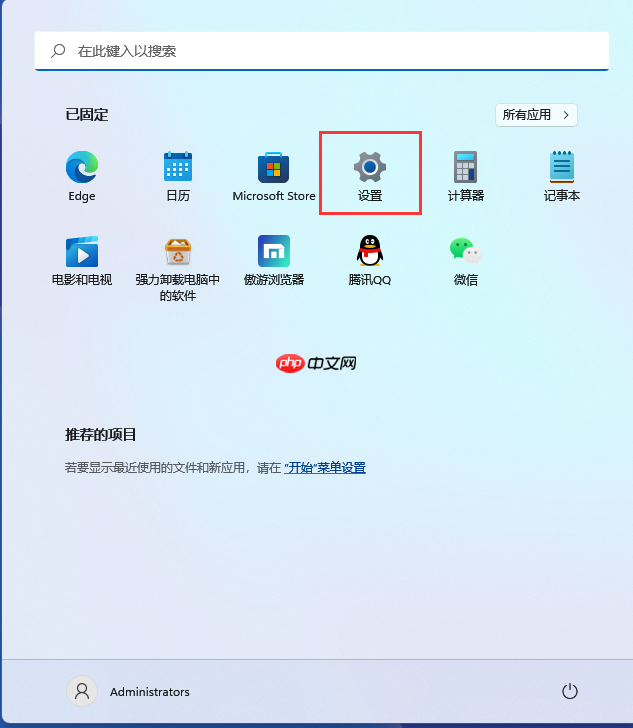 2、在设置窗口中,选择
2、在设置窗口中,选择
“账户”
选项,然后进入
“登录选项”
。参考下图:
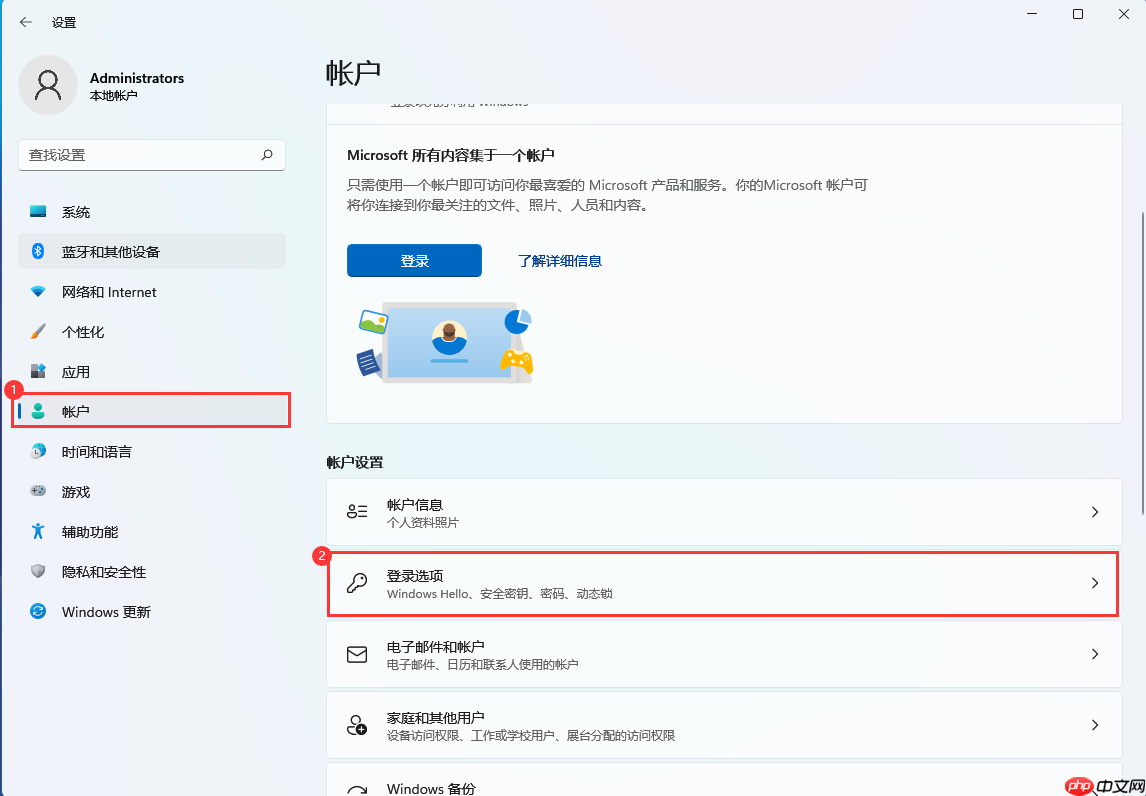 3、在登录选项页面找到
3、在登录选项页面找到
“密码”
设置区域,点击
“更改”
按钮。如下图所示:
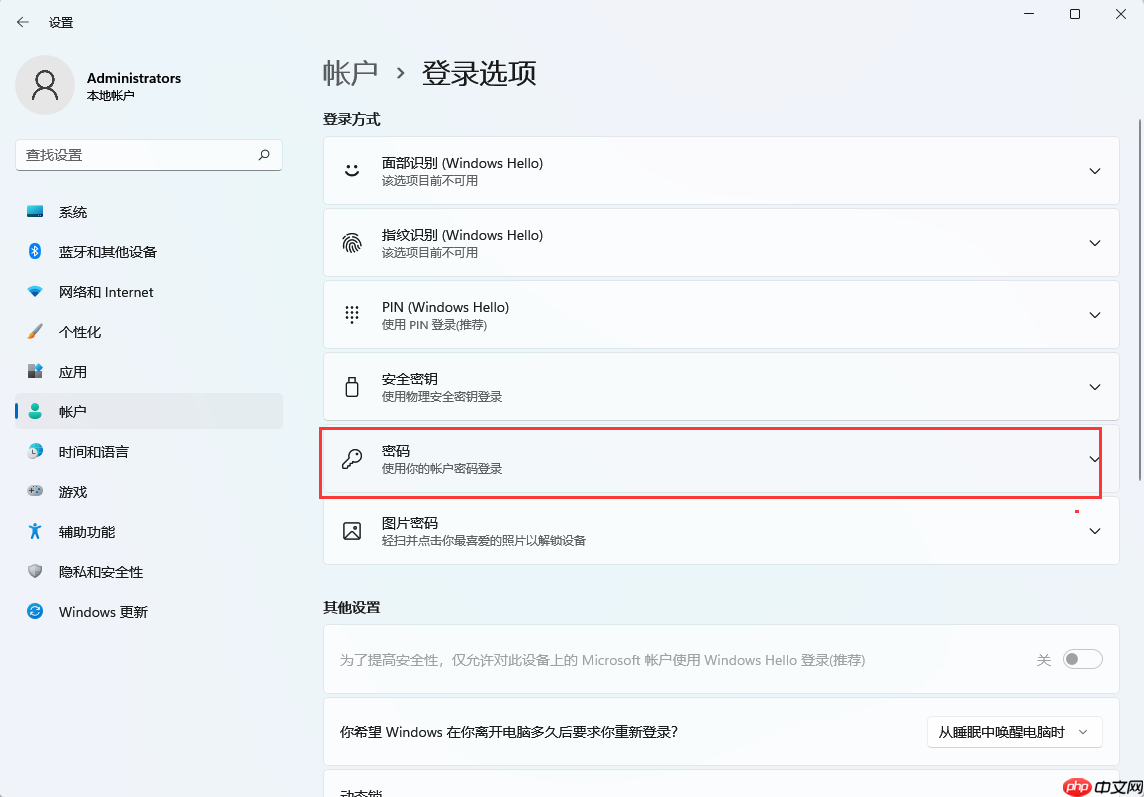
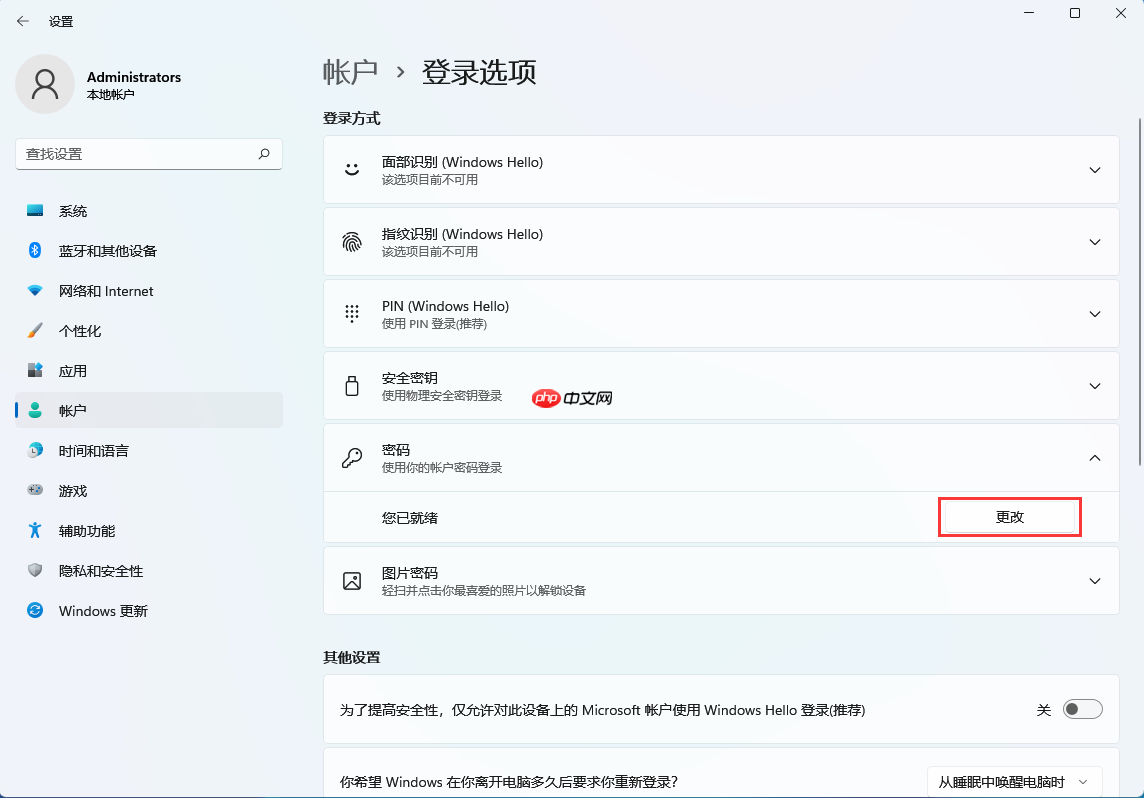 4、系统会要求验证身份,输入当前用户的旧密码,确认无误后点击
4、系统会要求验证身份,输入当前用户的旧密码,确认无误后点击
“下一步”
继续。如下图:
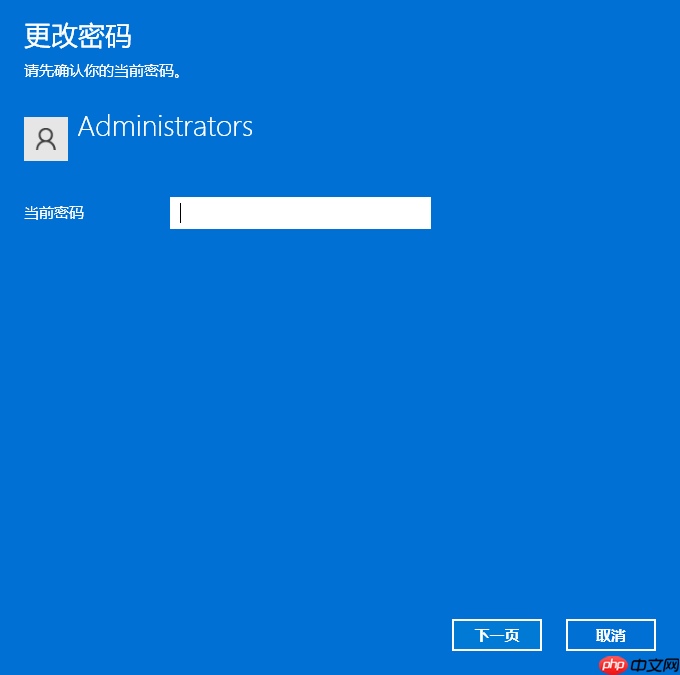 5、若要取消开机密码,请将新密码和确认密码的输入框留空(即不设置任何内容),然后点击
5、若要取消开机密码,请将新密码和确认密码的输入框留空(即不设置任何内容),然后点击
“下一步”
。如下图所示:
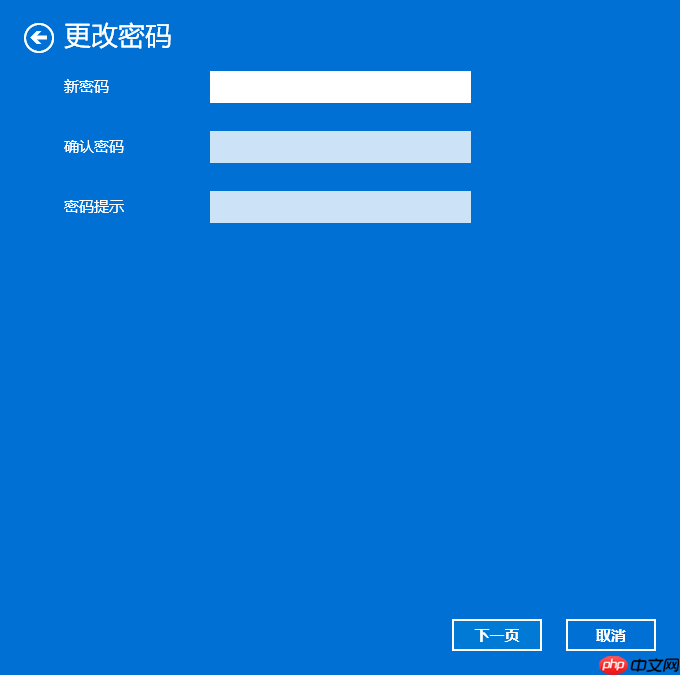 6、完成设置后,下次启动电脑时将无需输入密码即可直接进入桌面。
6、完成设置后,下次启动电脑时将无需输入密码即可直接进入桌面。
删除开机PIN码的方法:
PIN码是一种便捷的本地登录方式,适用于已登录Microsoft账户的用户。如果你不再需要使用PIN码,可以按照以下步骤将其删除。
1、进入系统
“设置”
→
“账户”
→
“登录选项”
,向下滚动找到
“PIN(Windows Hello)”
选项。如下图:
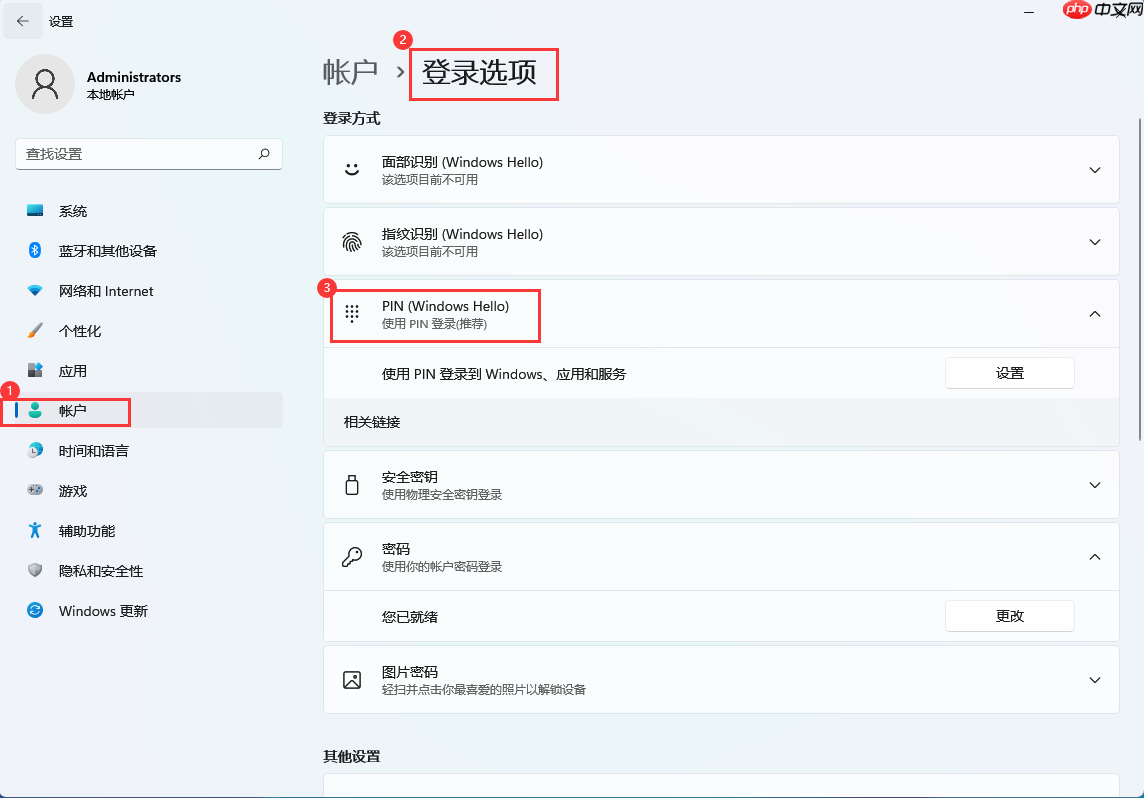 2、点击“PIN”设置下方的
2、点击“PIN”设置下方的
“删除”
按钮,准备移除现有的PIN码。如下图所示:
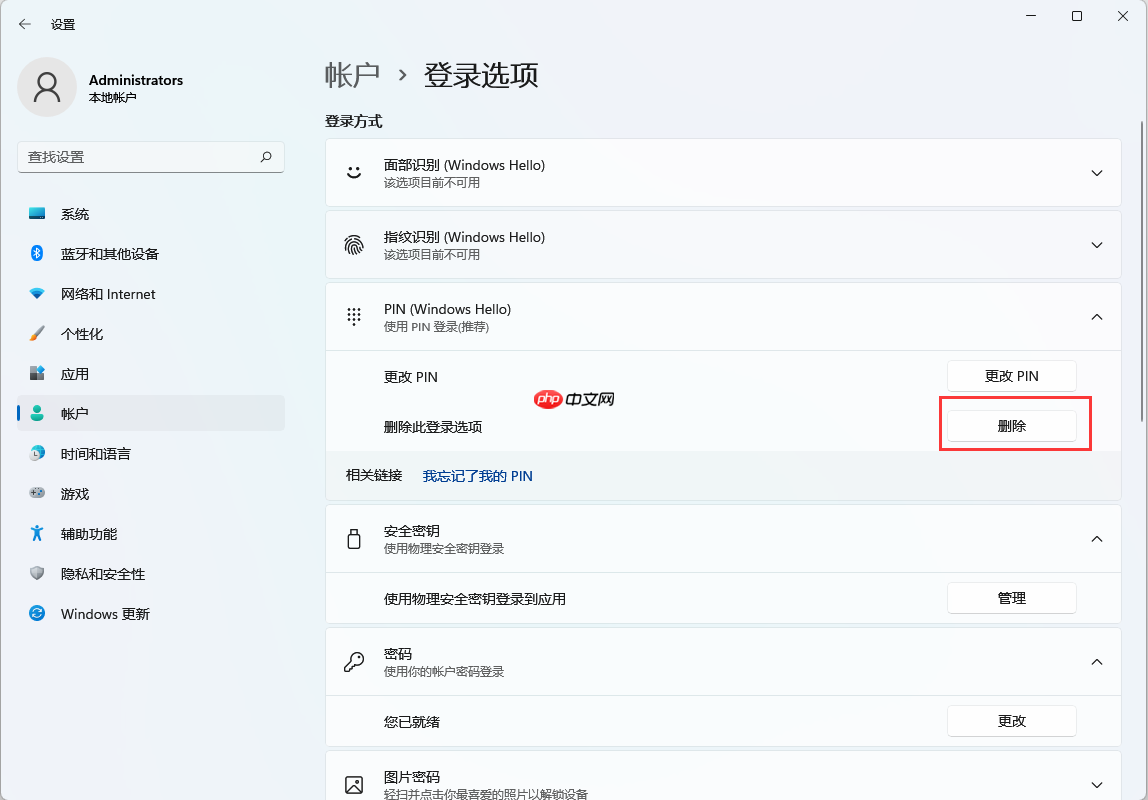
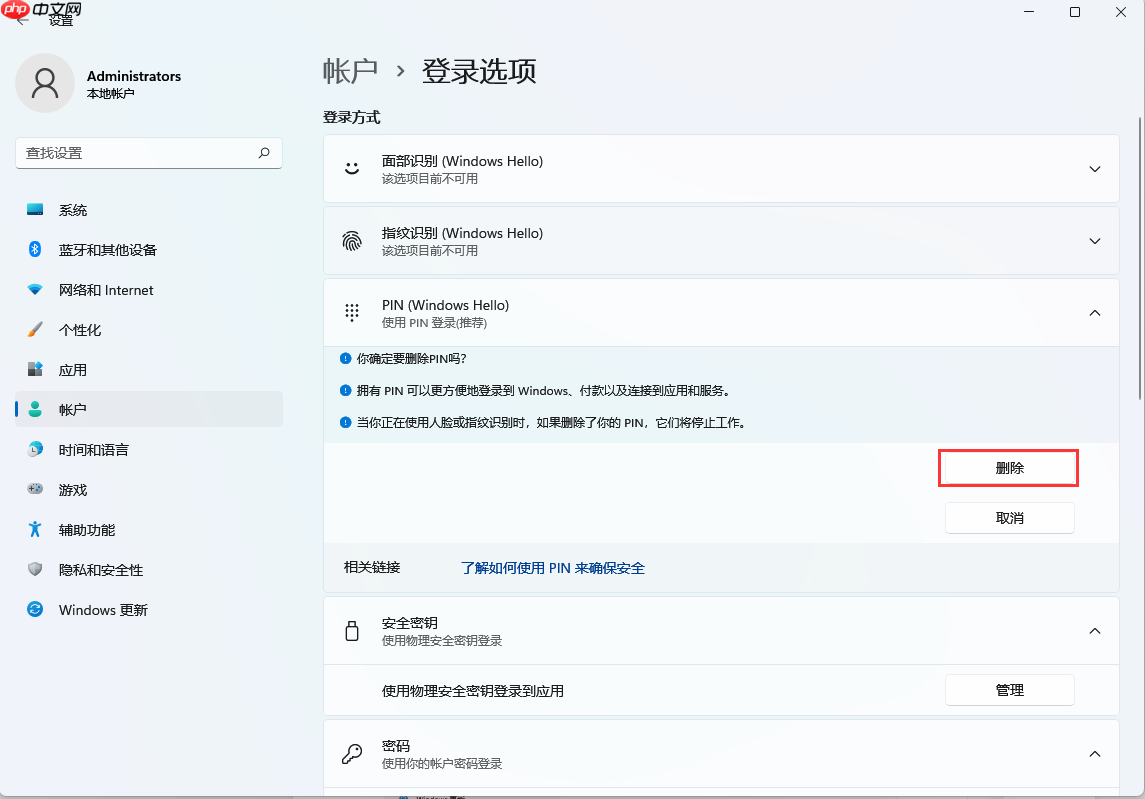 3、系统提示验证身份时,输入当前账户的密码,然后点击
3、系统提示验证身份时,输入当前账户的密码,然后点击
“确定”
完成操作。如下图:
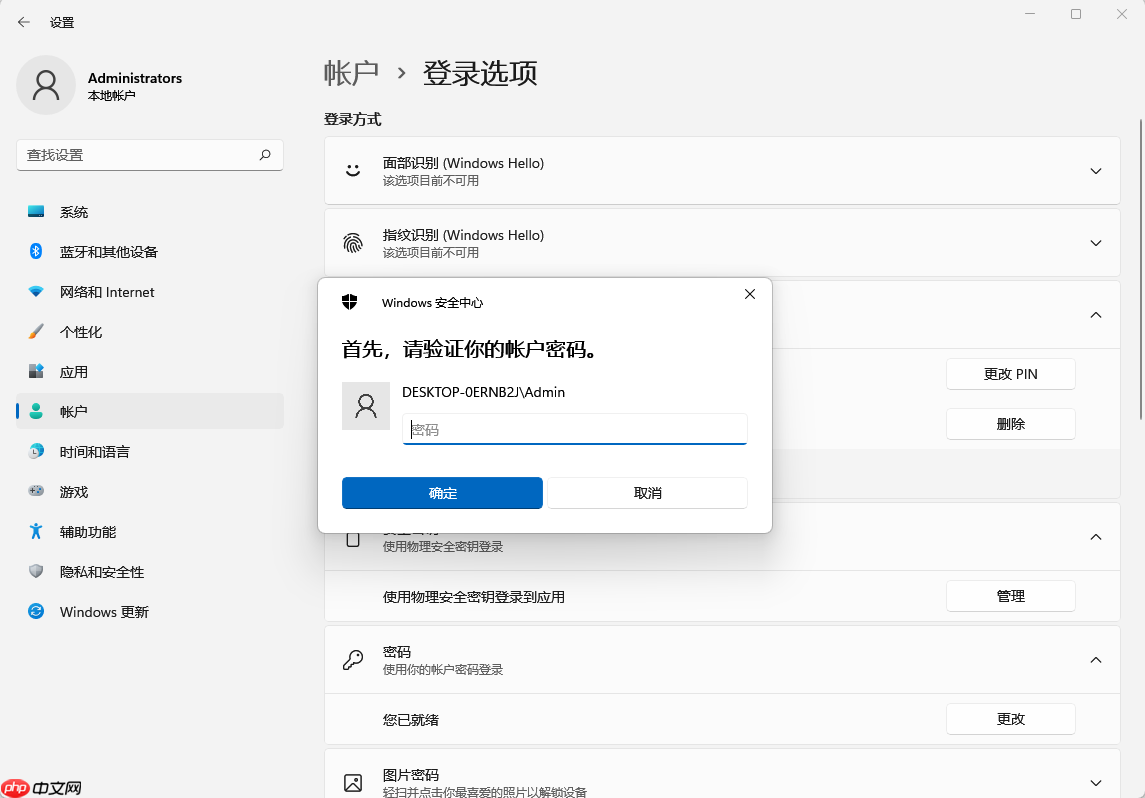 4、删除成功后,PIN码功能将被关闭,后续登录将不再支持通过PIN码进入系统。
4、删除成功后,PIN码功能将被关闭,后续登录将不再支持通过PIN码进入系统。
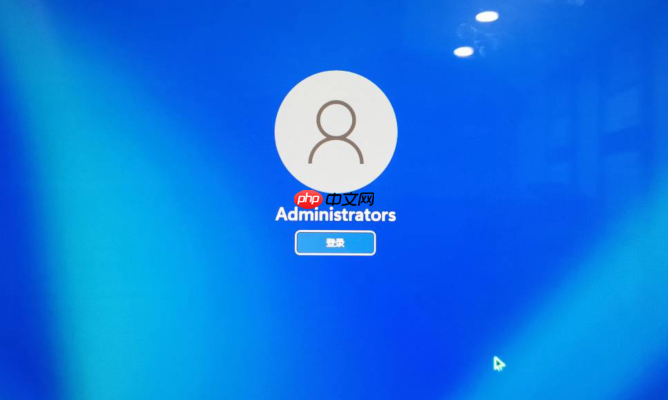
以上就是Win11如何取消开机密码?Win11系统取消密码和PIN码方法的详细内容,更多请关注php中文网其它相关文章!

每个人都需要一台速度更快、更稳定的 PC。随着时间的推移,垃圾文件、旧注册表数据和不必要的后台进程会占用资源并降低性能。幸运的是,许多工具可以让 Windows 保持平稳运行。




Copyright 2014-2025 https://www.php.cn/ All Rights Reserved | php.cn | 湘ICP备2023035733号